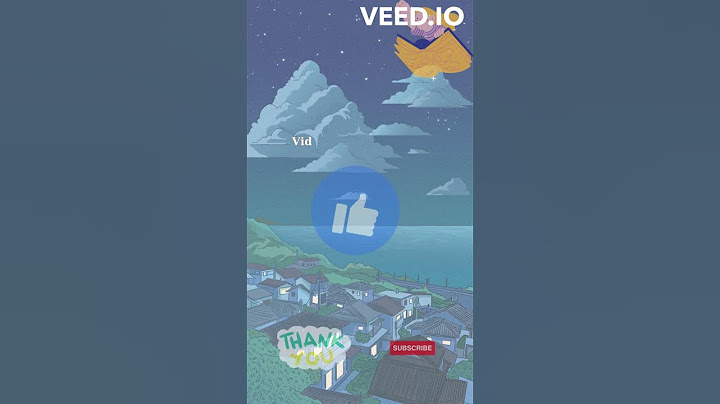Lỗi gõ bàn phím bị loạn chữ là lỗi rất phổ biến khi các bạn sử dụng Word. Tuy nhiên để khắc phục những lỗi này cũng không phải là điều quá khó. Hãy cùng Mai Phương Computer giúp bạn thực hiện các bước đơn giản sau.Thứ 1: Gõ phím tiếng Việt như chữ “” nhưng hiển thị trên màn hình lại là “Aâ” ❗ Nguyên nhân: Do bị lỗi Unikey. ✅ Khắc phục: Các bạn nên sử dụng Unikey các phiên bản dành riêng cho win 7 và win 8 và là phiên bản chính thức như “unikey 2.0”, “unikey 4.0”. Không nên dùng các phiên bản chưa chính thức như “unikey 4.0 RC1”, “unikey 2.0 RC2”. Show
Thứ 2: Khi gõ bàn phím xuất hiện Gggg, Kkkk… ❗ Nguyên nhân: Có thể do bàn phím laptop của bạn đã bị kẹt 1 hoặc 1 vài nhóm phím. Vì vậy khi gõ bàn phìm sẽ xuất hiện hiện tượng như trên. ✅ Khắc phục: Cách khắc phục đơn giản nhất là bạn nên vệ sinh bàn phím laptop và sau đó thử lại nhé! Thứ 3: Trong Word, khi bạn nhấn tổ hợp phím Shift + 2 đúng ra phải hiện kí tự @ nhưng lại xuất hiện kí tự £… ❗ Nguyên nhân: Trong trường hợp này có nghĩa là bạn chưa thiết lập chuẩn bàn phím khi cài đăt laptop. ✅ Khắc phục: Mai Phương Computer sẽ chia sẻ các bước để thiết lập lại chuẩn bàn phím trong trường hợp này nhé! Bước 1: Chọn Start --> Chọn Control Panel  Bước 2: Trong cửa sổ All Control Panel --> Chọn Region and Language  Bước 3: Chọn Keyboard and language --> Chọn Change Keyboard...  Bước 4: Kiểm tra xem phông chữ đã đúng chưa? Phông chữ đúng là English (United States) - US. Nếu phông chữ chưa đúng, nhấn nút Add để điều chỉnh.  Bước 5: Khi xuất hiện cửa sổ Add Input Language > Chọn English (United States) - US > Chọn OK để lưu thành công.  Mai Phương Computer chúc các bạn thành công! Trung tâm sửa chữa Mai Phương cung cấp tất cả các dịch vụ sửa chữa laptop, thay màn hình laptop, thay ổ cứng laptop, thay bàn phím laptop, nâng cấp RAM laptop, thay pin laptop, sửa chữa Macbook, sửa chữa Macbook, vệ sinh laptop...chuyên nghiệp với giá tốt nhất thị trường. 📣 Tìm hiểu các dịch vụ sửa chữa khác của Mai Phương:  Các chuyên gia dày dạn kinh nghiệm của chúng tôi cùng những thiết bị hiện đại, thái độ phục vụ tận tâm sẽ mang lại sự hài lòng tuyệt đối cho quý khách.  Trung tâm sửa chữa Mai Phương Mọi thắc mắc xin Quý khách vui lòng liên hệ với Trung tâm sửa chữa Mai Phương để được tư vấn tốt nhất bởi các chuyên gia của chúng tôi. Trong quá trình sử dụng máy tính, đôi khi bạn gặp phải tình trạng bàn phím laptop bị sai, nhập sai số thành một ký tự, hay nhập ký tự nhưng lại hiển thị ký tự khác. Nếu điều này xảy ra với bạn thì bài viết dưới đây sẽ là giải pháp giúp bạn khắc phục lỗi bàn phím máy tính nhanh chóng, không làm gián đoạn công việc hiện tại của bạn. Cùng tìm hiểu cách sửa bàn phím laptop bị loạn chữ trong bài viết dưới đây nhé!  Nguyên nhân gây ra bàn phím laptop bị loạnBị tác động bên ngoàiTrong quá trình sử dụng laptop, việc bạn sơ ý làm rơi máy, để máy va chạm với bề mặt cứng hoặc nước bắn vào bàn phím cũng có thể khiến laptop bị hỏng hóc, đây được coi là nguyên nhân phổ biến và cũng thường gặp nhất gây ra lỗi loạn chữ trên laptop window
 Bàn phím gõ chữ bị loạn do pin gây raTình trạng pin laptop bị yếu cũng có thể là nguyên nhân bàn phím laptop bị loạn chữ, để khắc phục tình trạng này bạn nên cắm sạc cho laptop khi có thông báo pin yếu xuất hiện. Ngoài ra, với trường hợp sử dụng bàn phím không dây mà bàn phím laptop vẫn bị loạn thì bạn nên thay pin để khắc phục vấn đề này nhé.  Phiên bản driver bàn phím cũng là nguyên nhânNếu gặp lỗi bàn phím laptop win 10 không nhận, bàn phím laptop bị loạn do những tác động không phải bên ngoài thì bạn hãy kiểm tra lại driver bàn phím, có thể driver bàn phím của bạn đã quá cũ:
Loạn phím laptop do virusMột trong những nguyên nhân khiến bàn phím laptop bị loạn mà chúng ta không ngờ tới đó là do virus xâm nhập vào máy. Vì vậy, trong trường hợp này, cách khắc phục lỗi loạn bàn phím laptop là cài đặt một phần mềm diệt virus an toàn trên máy tính, sau đó khởi động lại laptop. Các ký tự bị cắt xén của máy tính xách tay nên được giải quyết càng sớm càng tốt, để không làm cho bàn phím của máy tính xách tay bị kẹt bởi một số phím. \>>> Xem thêm: Lỗi Laptop tự ấn phím tự nhảy loạn tự ghi chữ | Laptop bị giữ chập phím ấn loạn chữ Những phương pháp khắc phục lỗi bàn phím laptop bị loạnCách sửa bàn phím laptop bị loạn chữ - Nhấn tổ hợp phím ra các ký tự đặc biệtMô tả lỗi:
Nguyên nhân: của lỗi đánh máy này có thể là do cài đặt bàn phím không chính xác, thường gặp khi máy tính vừa được cài đặt lại hệ điều hành. Cách khắc phục: để sửa bàn phím máy tính bị lỗi, bạn có thể làm theo các bước trong hướng dẫn dưới đây: Bước 1: Trong cửa sổ Control Panel> chọn dòng Region và Language  Bước 2: Xuất hiện cửa sổ Region and Language | Chọn Languages Bước 3: Chọn Option Bước 4: Tại cửa sổ Option ta sẽ thấy chuẩn bàn phím hiện tại | Chọn Add an input method  Bước 5: Chọn chuẩn bàn phím: US sau đó nhấn Add  Bước 6: Remove chuẩn bàn phím cũ đi và nhấn chọn Save. Lỗi bàn phím laptop gõ chữ ra sốMô tả lỗi: Khi gõ các chữ cái U, I, O,… bạn nhận được 4,5,6,… Nguyên nhân: Đây là lỗi do bạn vô tình kích hoạt chế độ số (fn + number). Cách khắc phục: bạn chỉ cần nhấn đồng thời Fn + Numlk để hủy chế độ nhập số. Gõ tiếng Việt có dấu bị lỗiMô tả lỗi: Nhập tiếng Việt có dấu không chính xác, không xuất hiện tiếng Việt. Ví dụ: tôi muốn nhập "Thế giới di động", nhưng nó trả về Thees Giowis Di DDoojng. Nguyên nhân: Có thể do chọn sai font Vietkey, Unikey hoặc gõ sai chế độ. Lỗi này cũng thường xuyên xảy ra khi gõ tiếng Việt có dấu trên ứng dụng Facebook Messenger. Làm thế nào để khắc phục:

Đối với các phiên bản Win XP thì Unikey phiên bản nào cũng được, nhưng đối với Win 7 và Win 8 thì bạn chỉ nên sử dụng các phiên bản dành riêng cho 2 hệ điều hành đó. Khuyến nghị sử dụng các phiên bản chính thức như Unikey 2.0 và Unikey 4.0, không sử dụng các phiên bản không chính thức như Unikey 4.0 RC1 và Unikey 4.0 RC2. Xuất hiện: hhhh, mmmm, ... khi gõ bàn phímNguyên nhân: Bàn phím của bạn bị kẹt nhiều phím nên khi gõ phím xảy ra hiện tượng trên. Cách giải quyết: Hiện tượng này rất đơn giản, bạn có thể giải quyết tạm thời hiện tượng này bằng cách bấm liên tục phím bị kẹt. Nếu sự cố vẫn tiếp diễn, hãy xóa các phím chết khỏi bàn phím, làm sạch bàn phím và thử lại! Lỗi gõ tiếng Việt ra dđNguyên nhân: Lỗi Unikey do Vietkey Cách khắc phục: Nếu gặp hiện tượng trên, bạn cần thoát hết nhạc bộ gõ tiếng Việt như Vietkey, Unikey, mở lại thử xem. Nếu không, vui lòng xóa hoàn toàn Bộ gõ tiếng Việt khỏi máy tính và tải lại Bộ gõ tiếng Việt mới. Lỗi khi nhập các tổ hợp phímGiải thích: Khi nhấn một tổ hợp phím chẳng hạn như Shift + 3, nó sẽ xuất ra ký tự £ thay vì dấu #. Lý do: Nói chung, khi cài đặt máy tính, bàn phím tiêu chuẩn của máy tính được đặt do nhầm lẫn. Cách sửa chữa: Quá trình sửa chữa bao gồm 6 bước như trong hình dưới đây. Các hệ điều hành khác cũng làm tương tự như vậy. Bước 1: Đi tới Menu Start sau đó nhấp vào Setting  Bước 2: Mục Settings sẽ được hiển thị trên màn hình laptop như hình bên dưới. Sau đó bạn nhấn chọn Time & Language (Thời gian và ngôn ngữ) Bước 3: Tiếp tục chọn Language, trong phần Preferred languages bạn nhấn vào ngôn ngữ đầu tiên hiển thị trong danh sách và nhấn chọn Options.  Bước 4: Sau khi chọn Options ta sẽ kích chọn Add a keyboard sau đó chọn chuẩn bàn phím mới cho laptop  Bước 5: Nhấn vào chuẩn bàn phím cũ và nhấn chọn Remove.  Khi gõ số lại ra chữ hoặc gõ số ra ký tự đặc biệt trên laptopNguyên nhân: Lỗi này do người dùng chọn sai ngôn ngữ nhập liệu cho bàn phím. Thông thường người dùng không chọn ENG mà chọn ngôn ngữ là VI hoặc VIE nên mới xảy ra hiện tượng này. Cách khắc phục: Trên thanh tác vụ, bạn bấm vào thanh ngôn ngữ -> sau đó chuyển từ VI hoặc VIE sang ENG như trong hình bên dưới để khắc phục (bạn cũng có thể sử dụng phím tắt Alt + Shift để thao tác nhanh hơn). Trong bài viết trên, Khóa Vàng đã tổng hợp những nguyên nhân phổ biến gây ra lỗi bàn phím laptop và hướng dẫn bạn một số cách sửa bàn phím laptop bị loạn chữ tại nhà. Khóa Vàng hy vọng nó có thể có giá trị tham khảo cho bạn, và chúc các bạn thành công nhé! |